4가지 간단한 단계로 오류 파이프 로컬 229(0xE5)를 수정하는 방법
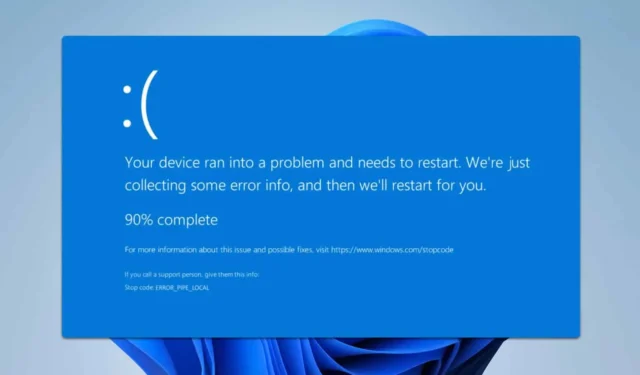
Error_Pipe_Local은 종종 로컬 파이프 문제를 나타내는 메시지 229(0xE5)와 함께 나타납니다. 주로 개발자와 관련이 있지만, 일반 사용자도 이 오류를 겪을 수 있습니다. 이런 상황에 처해 있다면 이 가이드에서 문제를 해결할 수 있는 솔루션을 제공합니다.
Error_Pipe_Local을 어떻게 해결할 수 있나요?
1. 시스템을 최신 상태로 유지하세요
- 시작 메뉴에 액세스하고 설정을 선택합니다 .
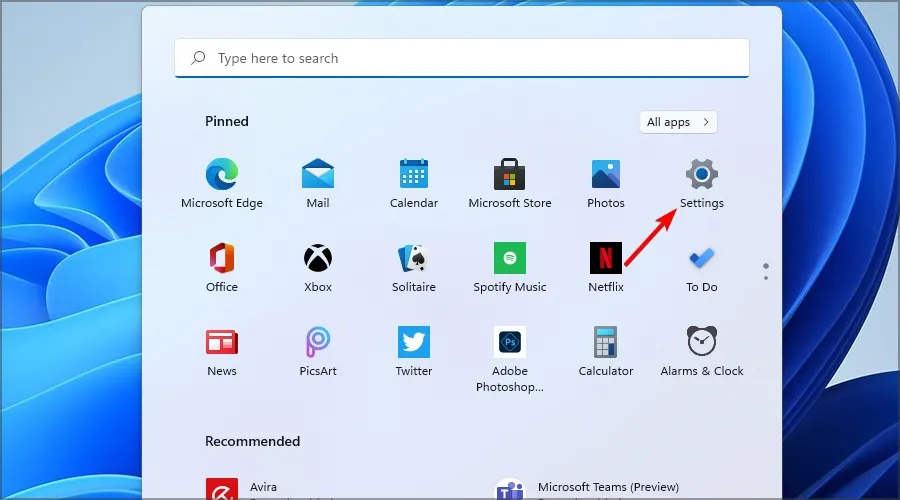
- Windows Update로 가서 업데이트 확인 을 클릭합니다 .
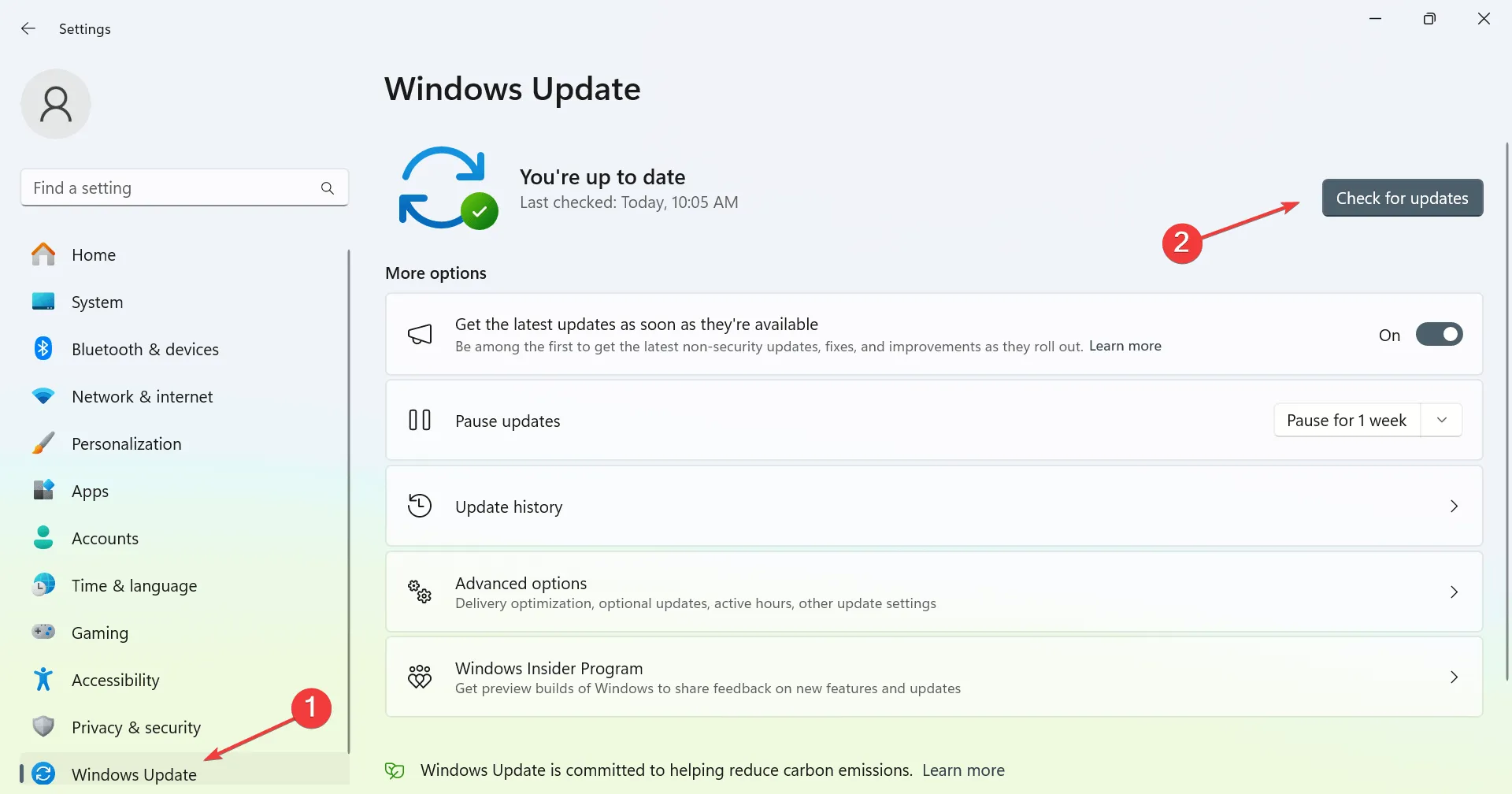
- 사용 가능한 업데이트는 Windows에서 백그라운드에서 자동으로 다운로드됩니다.
시스템을 업데이트한 후에도 문제가 지속되는지 확인하세요.
2. 안전 모드로 부팅
- 시작 메뉴를 엽니다 .
- 전원 아이콘을 선택한 다음 키를 길게 누른 채 다시 시작을Shift 선택 합니다 .
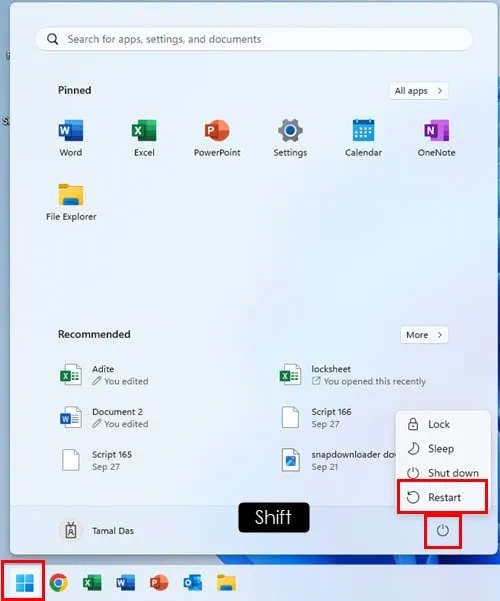
- 다시 시작한 후 문제 해결을 선택하세요 .
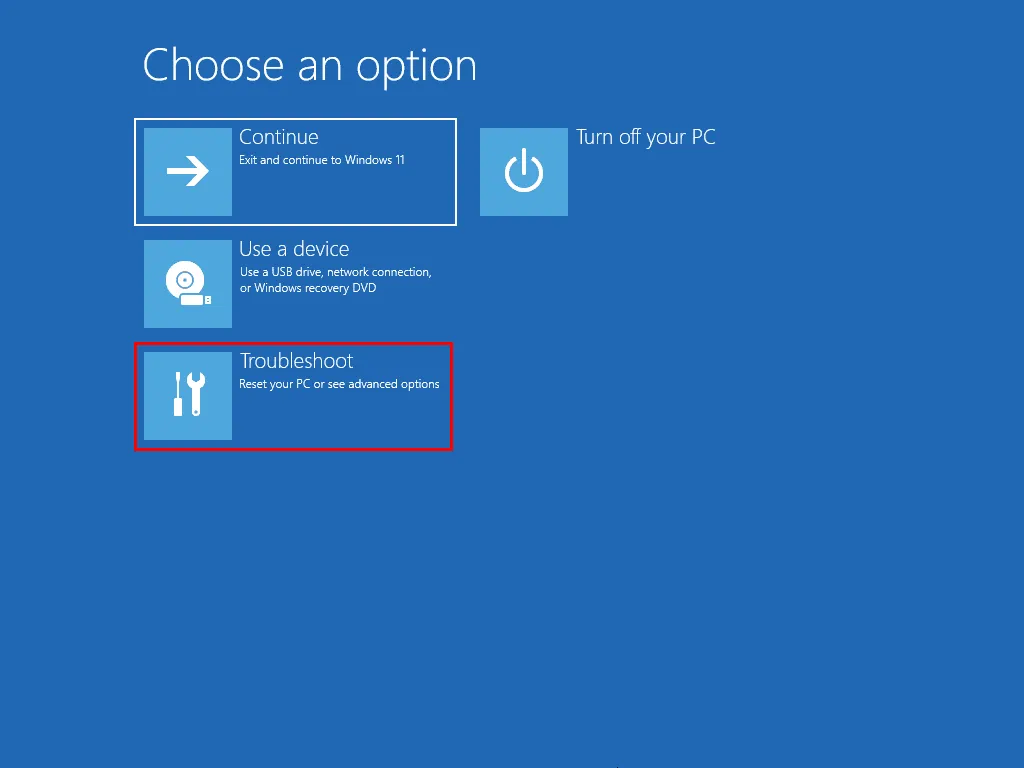
- 그런 다음 고급 옵션을 선택하고 시작 설정 으로 이동한 다음 다시 시작을 클릭합니다.
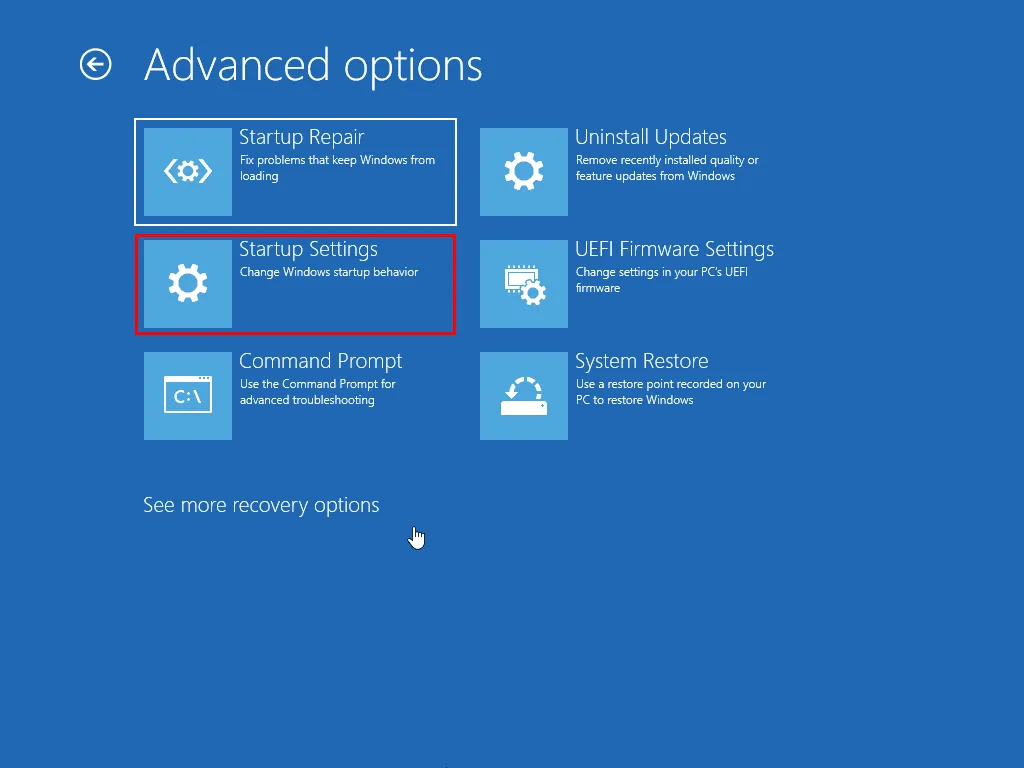
- F5 키를 눌러 네트워킹을 사용한 안전 모드를 선택하세요 .
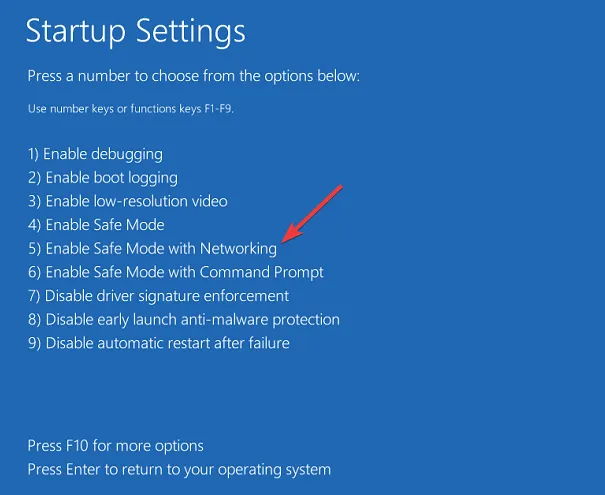
안전 모드에 들어가면 오류가 지속되는지 확인합니다. 안전 모드에서 오류가 나타나지 않으면 응용 프로그램이나 드라이버 중 하나가 문제의 원인일 수 있으며 PC에서 해당 문제를 식별하여 제거해야 합니다.
3. 시작 응용 프로그램 및 서비스 비활성화
- Windows +를 누르고 msconfig를R 입력합니다 .
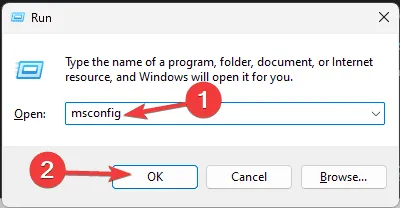
- 서비스 탭으로 이동하여 모든 Microsoft 서비스 숨기기를 체크한 다음 모두 비활성화를 클릭합니다 . 마지막으로 적용 및 확인을 선택합니다.
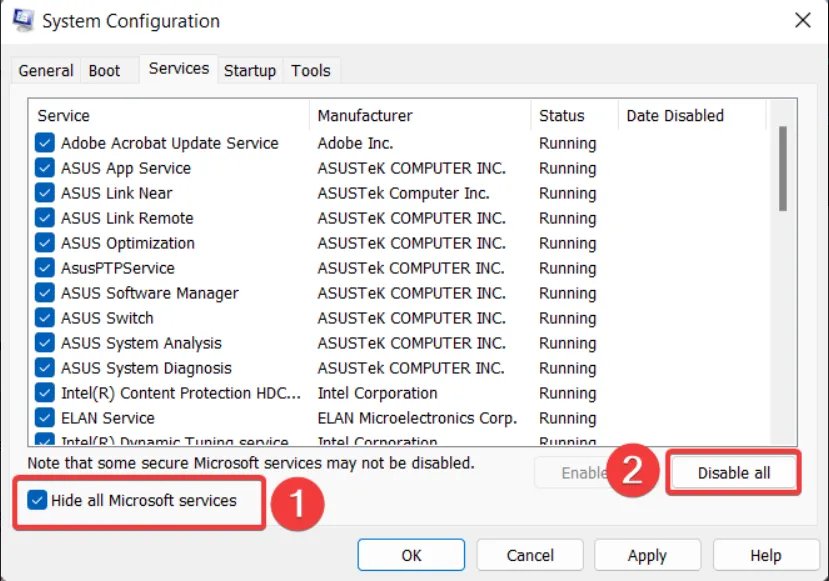
- 아직 컴퓨터를 다시 시작하지 마세요.
- Ctrl+ Shift+ 를 눌러 작업 관리자를 엽니다 Esc.
- 시작 탭을 선택합니다. 각 항목을 개별적으로 클릭하고 비활성화를 선택합니다 .
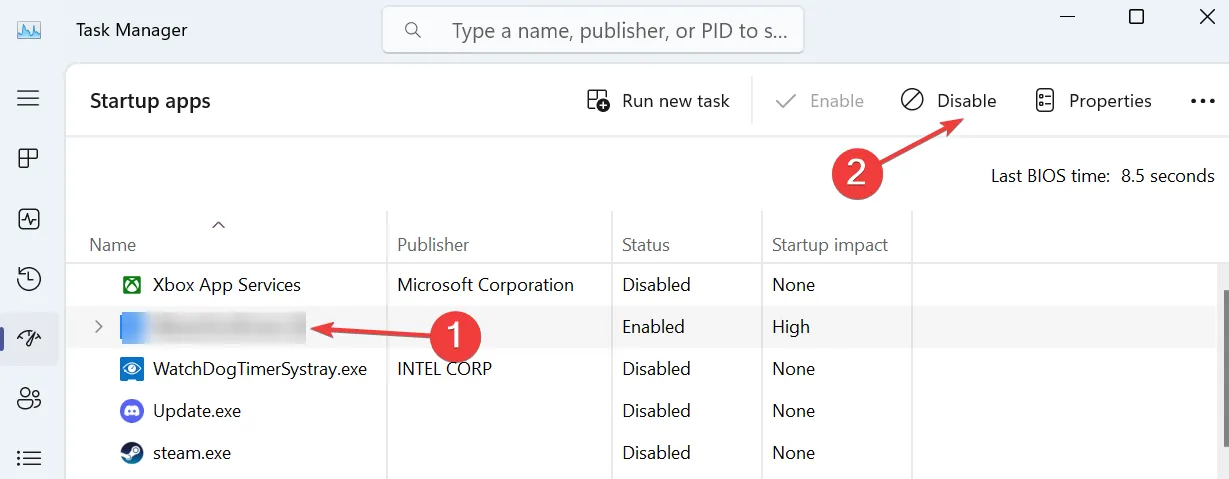
- 모든 항목을 비활성화한 후 컴퓨터를 다시 시작하세요.
더 이상 오류가 발생하지 않으면 문제가 있는 서비스나 애플리케이션을 식별할 때까지 한 번에 하나씩 다시 활성화하세요.
4. 시스템 복원 활용
- Windows + 키를 누르고 rstrui를R 입력합니다 .
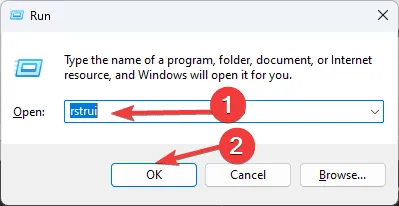
- 원하는 복원 지점을 선택하고 다음 을 클릭합니다 .
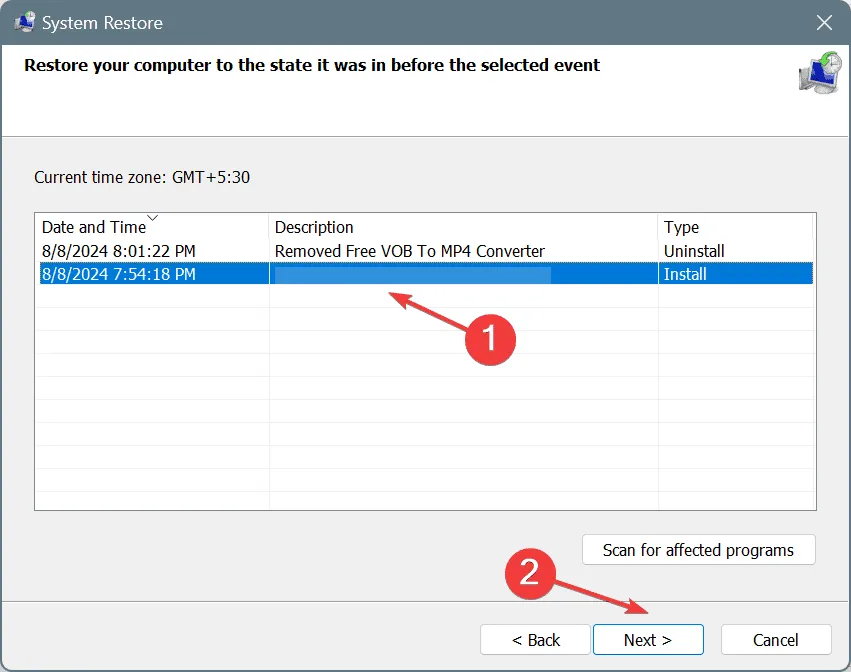
- 화면의 지시에 따라 복구 과정을 완료하세요.
이러한 솔루션을 시도한 후에도 Error_Pipe_Local이 지속되면 Windows 11을 공장 초기화하거나 하드웨어에 문제가 있는지 확인해야 할 수 있습니다.
이 오류는 비교적 드물며 대부분 개발자가 경험합니다.


답글 남기기